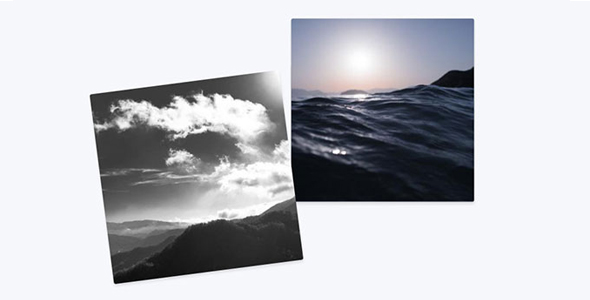图片/图形
ImageViewer 仿谷歌图片缩放平移预览jQuery插件

ImageViewer 是一款仿谷歌图片的图片缩放和平移特效 jQuery 插件。ImageViewer 有 3 种图片查看模式:全屏模式、容器模式和图片模式。3 种模式下都可以对图片进行缩放和平移来预览图片。它的特点还有:
可以平滑的拖动和平移图片

支持移动触摸设备
移动手机中 2 次触摸图片可以在图片放大和图片缩小之间进行切换
移动手机中可以使用手势来缩放图片
快速加载缩略图,并异步加载高质量大图
允许以 API 编程的方式控制缩放
使用方法
使用该图片查看插件需要引入 jQuery 和 imageviewer.min.js 以及 imageviewer.css 文件。
<link rel="stylesheet" href="js/imageviewer.css">
<script src="js/jquery.min.js"></script>
<script src="js/imageviewer.min.js"></script>
全屏模式
全屏模式的 HTML 结构如下:
<div id="image-gallery-1" class="cf">
<img src="assets/images/image_viewer/1.jpg"
data-high-res-src="assets/images/image_viewer/1_big.jpg" alt="" class="gallery-items">
<img src="assets/images/image_viewer/2.jpg"
data-high-res-src="assets/images/image_viewer/2_big.jpg" alt="" class="gallery-items">
<img src="assets/images/image_viewer/3.jpg"
data-high-res-src="assets/images/image_viewer/3_big.jpg" alt="" class="gallery-items">
<img src="assets/images/image_viewer/4.jpg"
data-high-res-src="assets/images/image_viewer/4_big.jpg" alt="" class="gallery-items">
</div>
初始化方法:
$(function () {
var viewer = ImageViewer();
$('.gallery-items').click(function () {
var imgSrc = this.src,
highResolutionImage = $(this).data('high-res-img');
viewer.show(imgSrc, highResolutionImage);
});
});
容器模式
<div id="image-gallery-2">
<div class="image-container"></div>
<img src="assets/images/left.svg" class="prev"/>
<img src="assets/images/right.svg" class="next"/>
<div class="footer-info">
<span class="current"></span>/<span class="total"></span>
</div>
</div>
初始化方法
$(function () {
var images = [{
small : 'assets/images/image_viewer/1.jpg',
big : 'assets/images/image_viewer/1_big.jpg'
},{
small : 'assets/images/image_viewer/2.jpg',
big : 'assets/images/image_viewer/2_big.jpg'
},{
small : 'assets/images/image_viewer/3.jpg',
big : 'assets/images/image_viewer/3_big.jpg'
},{
small : 'assets/images/image_viewer/4.jpg',
big : 'assets/images/image_viewer/4_big.jpg'
}];
var curImageIdx = 1,
total = images.length;
var wrapper = $('#image-gallery-2'),
curSpan = wrapper.find('.current');
var viewer = ImageViewer(wrapper.find('.image-container'));
//display total countwrapper.find('.total').html(total);
function showImage(){
var imgObj = images[curImageIdx - 1];
viewer.load(imgObj.small, imgObj.big);
curSpan.html(curImageIdx);
}wrapper.find('.next').click(function(){
curImageIdx++;if(curImageIdx > total) curImageIdx = 1;
showImage();
});
wrapper.find('.prev').click(function(){
curImageIdx--;if(curImageIdx < 0) curImageIdx = total;
showImage();
});
//initially show imageshowImage();
});
图片模式
<div id="image-gallery-3" class="cf">
<img src="assets/images/image_viewer/1.jpg"
data-high-res-src="assets/images/image_viewer/1_big.jpg" alt="" class="pannable-image">
<img src="assets/images/image_viewer/2.jpg"
data-high-res-src="assets/images/image_viewer/2_big.jpg" alt="" class="pannable-image">
</div>
初始化方法
$(function () {
$('.pannable-image').ImageViewer();
});
配置参数
ImageViewer 函数:
// container 和 options都是可选参数var viewer = ImageViewer(container, options);
container 可以是选择器字符串,jQuery 对象或 DOM 对象。ImageViewer 会返回一个 viewer 实例对象,可以使用它来调用方法。
传入参数的格式为:
var viewer = ImageViewer('#container',{
maxZoom : 400
});
可用的配置参数有:
| 参数 | 允许值 | 默认值 | 描述 |
| zoomValue | 百分比值 | 100 | 定义图片初始化是的百分比值 |
| maxZoom | 百分比值 | 500 | 图片最大可以缩放的百分比值 |
| snapView | boolean | true | 是否显示 snap 视图 |
| refreshOnResize | boolean | true | 在浏览器窗口大小改变的时候是否刷新 viewer |
方法
zoom(zoomValue,point):通过代码来缩放图片。
zoomValue:缩放的百分比值
point:缩放中心的点坐标{x,y}。如果没有定义使用容器的中心作为缩放的中心。
viewer.zoom(300, {x:500, y: 500});
resetZoom():根据参数(Options)中给定的值来重置缩放值。
viewer.resetZoom();
refresh():刷新 viewer。
viewer.refresh();
show(imgSrc, highResImg):显示全屏模式的图片预览。(只有插件使用全屏模式来初始化时才有效)
imgSrc:小图的 URL 地址
highResImg:同一张图片的高质量版本。
viewer.show('image1.png','hi-res-image1.png');
hide():隐藏全屏模式 viewer。(只有插件使用全屏模式来初始化时才有效)
viewer.hide();
load(imgSrc, highResImg):在 viewer 中加载一张图片。在全屏模式和容器模式中都有效。
imgSrc:小图的 URL 地址
highResImg:同一张图片的高质量版本
viewer.load('image1.png','hi-res-image1.png');
destroy():销毁实例以及绑定的事件。
viewer = viewer.destroy();
Github 地址:https://github.com/s-yadav/ImageViewer
| 演示地址 | 下载地址 |
专业提供WordPress主题安装、深度汉化、加速优化等各类网站建设服务,详询在线客服!




 PetitQ
PetitQ